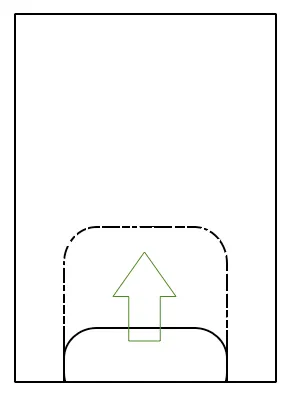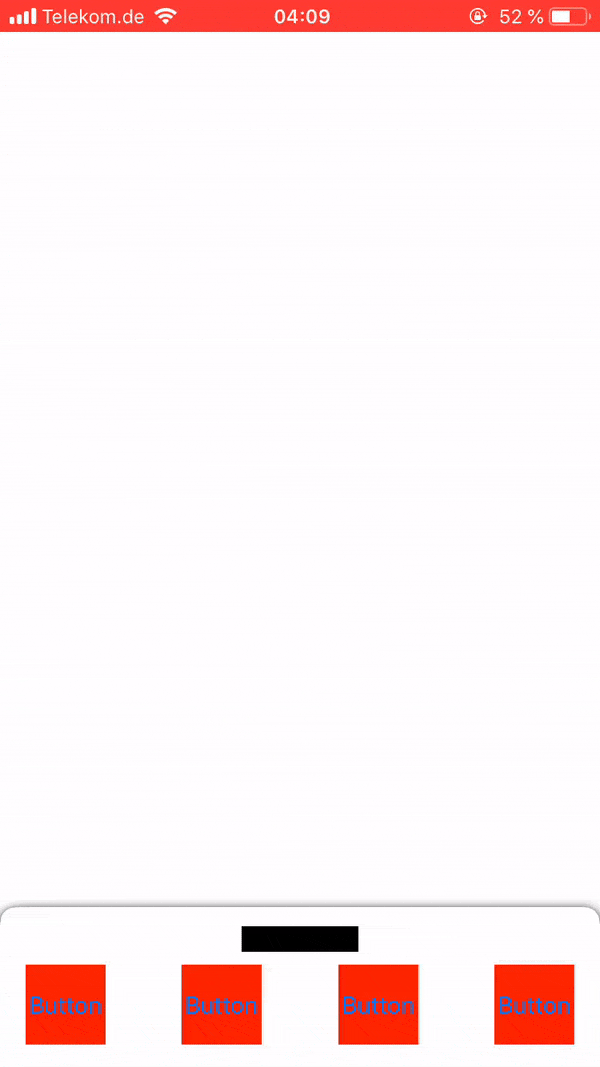Swift: 如何在滑动手势中移动 UIView
30
- Nagendra Rao
1
1https://github.com/PrashantKT/BottomCardView - Prashant Tukadiya
7个回答
33
最终的代码如下。
let gesture = UIPanGestureRecognizer(target: self, action: Selector("wasDragged:"))
slideUpView.addGestureRecognizer(gesture)
slideUpView.userInteractionEnabled = true
gesture.delegate = self
当手势被检测到时,将调用以下函数(在此我限制视图的最大centre.y为555,并且当视图移过此点时将其重置回554)。
func wasDragged(gestureRecognizer: UIPanGestureRecognizer) {
if gestureRecognizer.state == UIGestureRecognizerState.Began || gestureRecognizer.state == UIGestureRecognizerState.Changed {
let translation = gestureRecognizer.translationInView(self.view)
print(gestureRecognizer.view!.center.y)
if(gestureRecognizer.view!.center.y < 555) {
gestureRecognizer.view!.center = CGPointMake(gestureRecognizer.view!.center.x, gestureRecognizer.view!.center.y + translation.y)
}else {
gestureRecognizer.view!.center = CGPointMake(gestureRecognizer.view!.center.x, 554)
}
gestureRecognizer.setTranslation(CGPointMake(0,0), inView: self.view)
}
}
- Nagendra Rao
2
1工作正常 :) - Bharathi
可拖动视图的初始状态是什么? - Sanket Ray
13
你可能想要使用一个 UIPanGestureRecognizer。
let gesture = UIPanGestureRecognizer(target: self, action: Selector("wasDragged:"))
customView.addGestureRecognizer(gesture)
gesture.delegate = self
并且只沿着 y 轴拖动物体:
func wasDragged(gesture: UIPanGestureRecognizer) {
let translation = gesture.translationInView(self.view)
// Use translation.y to change the position of your customView, e.g.
customView.center.y = translation.y // Customize this.
}
- xoudini
2
1好的,我会尝试翻译。谢谢。 - Nagendra Rao
好的,我会尝试并告诉你。 - Nagendra Rao
9
Swift 4:
@objc func wasDragged(_ gestureRecognizer: UIPanGestureRecognizer) {
if gestureRecognizer.state == UIGestureRecognizer.State.began || gestureRecognizer.state == UIGestureRecognizer.State.changed {
let translation = gestureRecognizer.translation(in: self.view)
print(gestureRecognizer.view!.center.y)
if(gestureRecognizer.view!.center.y < 555) {
gestureRecognizer.view!.center = CGPoint(x: gestureRecognizer.view!.center.x, y: gestureRecognizer.view!.center.y + translation.y)
}else {
gestureRecognizer.view!.center = CGPoint(x:gestureRecognizer.view!.center.x, y:554)
}
gestureRecognizer.setTranslation(CGPoint(x: 0, y: 0), in: self.view)
}
}
调用
let gesture = UIPanGestureRecognizer(target: self, action: self.wasDragged(gestureRecognizer:))
customView.addGestureRecognizer(gesture)
gesture.delegate = self
- Sazzad Hissain Khan
5
我可以问一下为什么在 If 检查中你给了 555 吗? - Emre Önder
EmreOnder只是一个示例值。您可以用任何您想要的值来替换它。 - Sazzad Hissain Khan
类型“ MyViewController”没有成员“ wasDragged(gestureRecognizer :)”的值。 - Md Rais
Hello Rails是一个函数,它在第一个代码片段中实现了wasDragged功能。 - Sazzad Hissain Khan
让手势 = UIPanGestureRecognizer(target: self, action: #selector(wasDragged(_:))) - Adam Ware
3
更新Swift 3.x
在分配选择器时,语法已更改,现在需要#selector
let gesture = UIPanGestureRecognizer(target: self, action: #selector(navViewDragged(gesture:)))
self.navLayoutView.addGestureRecognizer(gesture)
self.navLayoutView.isUserInteractionEnabled = true
gesture.delegate = self
功能实现:
func navViewDragged(gesture: UIPanGestureRecognizer){
//Code here
}
- user3810044
1
在Swift 3中随意移动视图
let panGesture = UIPanGestureRecognizer(target: self, action: #selector(dragged(gestureRecognizer:)))
demoView.isUserInteractionEnabled = true
demoView.addGestureRecognizer(panGesture)
函数
@objc func dragged(gestureRecognizer: UIPanGestureRecognizer) {
if gestureRecognizer.state == UIGestureRecognizerState.began || gestureRecognizer.state == UIGestureRecognizerState.changed {
let translation = gestureRecognizer.translation(in: self.view)
gestureRecognizer.view!.center = CGPoint(x: gestureRecognizer.view!.center.x + translation.x, y: gestureRecognizer.view!.center.y + translation.y)
gestureRecognizer.setTranslation(CGPoint(x: 0, y: 0), in: self.view)
}
}
- Manish Mahajan
1
这就是在股票应用程序中实现新闻视图的正确方法
首先,在Storyboard中为滑动视图添加2个约束条件,一个用于完全打开时的状态,另一个用于关闭时的状态。不要忘记将其中一个约束条件禁用/未安装,以便在到达场景时您的视图看起来是打开或关闭的。 在代码中引用它们。
@IBOutlet weak var optionsOpenedConstraint: NSLayoutConstraint!
@IBOutlet weak var optionsVisiableConstraint: NSLayoutConstraint!
现在在
viewDidLoad函数中将UIPanGestureRecognizer添加到您的视图中。let gesture = UIPanGestureRecognizer(target: self, action: #selector(type(of: self).wasDragged(gestureRecognizer:)))
optionsView.addGestureRecognizer(gesture)
最后添加这个回调函数和两个函数:
@objc func wasDragged(gestureRecognizer: UIPanGestureRecognizer) {
let distanceFromBottom = screenHeight - gestureRecognizer.view!.center.y
if gestureRecognizer.state == UIGestureRecognizer.State.began || gestureRecognizer.state == UIGestureRecognizer.State.changed {
optionsOpenedConstraint.isActive = false
optionsVisiableConstraint.isActive = false
let translation = gestureRecognizer.translation(in: self.view)
if((distanceFromBottom - translation.y) < 100) {
gestureRecognizer.view!.center = CGPoint(x: gestureRecognizer.view!.center.x, y: gestureRecognizer.view!.center.y + translation.y)
gestureRecognizer.setTranslation(CGPoint(x: 0, y: 0), in: self.view)
}
}
if gestureRecognizer.state == UIGestureRecognizer.State.ended{
if distanceFromBottom > 6{
openOptionsPanel()
}else{
closeOptionsPanel()
}
}
}
func openOptionsPanel(){
optionsOpenedConstraint.isActive = true
optionsVisiableConstraint.isActive = false
UIView.animate(withDuration: 0.5) {
self.view.layoutIfNeeded()
}
}
func closeOptionsPanel(){
optionsOpenedConstraint.isActive = false
optionsVisiableConstraint.isActive = true
UIView.animate(withDuration: 0.5) {
self.view.layoutIfNeeded()
}
}
- Saleh Altahini
-1
@IBAction func handlePanGesture(_ recognizer: UIPanGestureRecognizer) {
if MainView.bounds.contains(mainImage.frame) {
let recognizerCenter = recognizer.location(in: MainView)
mainImage.center = recognizerCenter
}
if MainView.bounds.intersection(mainImage.frame).width > 50 && MainView.bounds.intersection(mainImage.frame).height > 0 {
let recognizerCenter = recognizer.location(in: MainView)
print(recognizerCenter)
mainImage.center = recognizerCenter
}
}
@IBAction func handlePinchGesture(_ recognizer: UIPinchGestureRecognizer) {
mainImage.transform = mainImage.transform.scaledBy(x: recognizer.scale, y: recognizer.scale)
recognizer.scale = 1.0
}
@IBAction func handleRotateGesture(_ recognizer: UIRotationGestureRecognizer) {
mainImage.transform = mainImage.transform.rotated(by: recognizer.rotation)
recognizer.rotation = 0.0
}
- Pratik Patel
网页内容由stack overflow 提供, 点击上面的可以查看英文原文,
原文链接
原文链接